Wie kann ich wissen, welche Windows ich habe?
Für wissen, was Windows Sie haben Auf Ihrem Computer sollten Sie wissen, dass Microsoft Windows ein Betriebssystem ist, dh eine Reihe von Programmen, die es ermöglichen, die Ressourcen eines Computers zu verwalten. Als System funktioniert es, wenn das Gerät eingeschaltet ist, um die Hardware von den grundlegenden Ebenen zu verwalten.
Die Kenntnis der Windows-Version, die wir auf dem Computer installiert haben, ist für viele Benutzer sicherlich nicht relevant, aber wir müssen verstehen, dass gewisse Risiken bei der Verwendung einer alten Windows-Version bestehen.

Bei älteren Versionen setzen wir uns den Schwachstellen aus, die in den modernsten Versionen kontrolliert wurden. Das ist nicht nur das Problem, wenn eine Windows-Version nicht mehr geliefert wird (Microsoft unterstützt diese Version nicht mehr), können wir keine Hilfe für die offizielle Website befürworten.
Darüber hinaus gibt es bestimmte Inkompatibilitäten in den Anwendungen, und dies tritt zwischen verschiedenen Versionen auf. Es sollte beachtet werden, dass neue Technologien immer darauf abzielen, in den modernsten Betriebssystemen verwendet zu werden. Hier erklären wir Ihnen, wie Sie wissen, welche Version von Windows Sie haben.
Befolgen Sie diese Schritte, um die Betriebssysteminformationen Ihres Computers zu kennen. Fangen wir an!
Index
- 1 Einfachster Weg
- 2 Gibt es einen anderen, weniger mühsamen Weg?
- 2.1 Windows 2.0 und Windows 3.0
- 2.2 Windows 1995 "Chicago"
- 2.3 Windows 2000 (Millennium Edition)
- 2.4 Windows XP, Name: "eXPerience".
- 2.5 Windows Vista
- 2.6 Windows 7 (Sieben)
- 2.7 Windows 8 / Windows 10
- 3 Referenzen
Einfachster Weg
1- Wir öffnen das Windows-Hauptmenü, indem Sie auf das Startsymbol klicken. Wir können auch darauf zugreifen, indem wir die Taste der Eingabeaufforderung drücken.

2- Danach können wir direkt in die Suchmaschine "Computer" oder "Über Ihren PC" schreiben. Nachdem Sie eines dieser beiden Wörter geschrieben haben, drücken Sie ENTER.

3- Im oberen Teil des Bildschirms wird die Schutzstufe und Überwachung angezeigt, in der sich Ihr Computer befindet. Diese Informationen sind wichtig, um zu wissen, ob Ihr Antivirenprogramm ordnungsgemäß funktioniert, z. B. die Firewall, die beim Surfen im Internet schützt.

4- Im mittleren Teil des Bildschirms: "Gerätespezifikationen". Wir sehen die wichtigen Informationen des Computers, den Gerätenamen, den Prozessor, das installierte RAM, die Gerätekennung, die Produkt-ID und den Systemtyp.
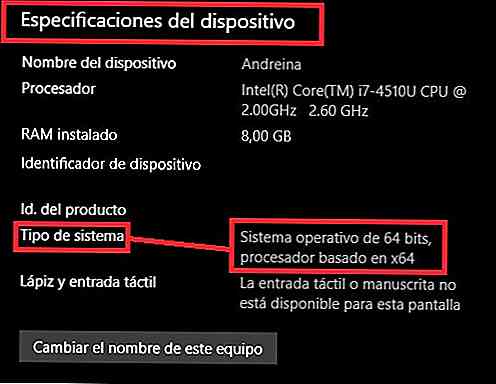
5-Am Ende der Seite befindet sich: "Windows-Spezifikationen". Hier finden wir:
-Die "Edition". An dieser Stelle können Sie deutlich sehen Welche Windows haben Sie im Computer?.
- "Version"
- "Installiert": ist das Datum, an dem Windows installiert wurde
- "Betriebssystemversion". Sie können auf der offiziellen Microsoft-Website nachsehen, ob Ihre Version aktualisiert wurde.

Wir haben es geschafft! Wir wissen bereits, welche Windows wir im Computer haben.
Gibt es einen anderen, weniger mühsamen Weg?
Die Antwort ist, ja! Ja, Sie können wissen, dass Windows einfach durch den Blick auf den Stil und die Eigenschaften Ihres Startbildschirms.
Windows 2.0 und Windows 3.0
1987 startete Microsoft Windows 2.0, die erste Version, die die Systemsteuerung und die Kontosymbole auf dem Desktop enthielt. Zum ersten Mal könnten sich die Anwendungsfenster überlappen. Die Konfiguration von Fenstern, die dieses System präsentierte, würde sogar mit der Einführung von Windows 3.1 dauern
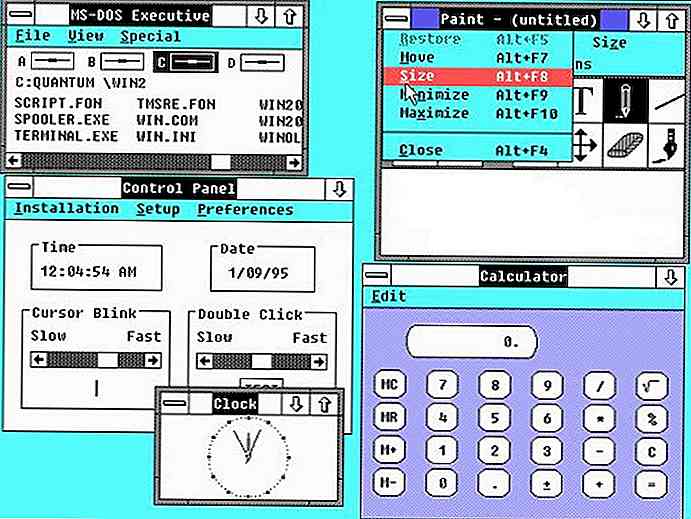
Windows 1995 "Chicago"
Diese Version war die erste, die die Taskleiste und die Schaltfläche "Start" enthielt, die in späteren Windows-Versionen enthalten war und von der Verwendung einer 16-Bit-Multitasking-Architektur mit einer 32-Bit-Multitasking-Architektur ausging.

Windows 2000 (Millennium Edition)
Entwickelt, um Benutzern ohne Computerkenntnisse eine große Benutzerfreundlichkeit zu bieten. Darüber hinaus verbesserte Microsoft auch seine grafische Benutzeroberfläche mit einigen Funktionen wie einem saubereren Desktop und einfachem Zugriff.

Windows XP, Name: "eXPerience".
Dieses Windows präsentierte Verbesserungen in Stabilität und Effizienz. Es hatte eine viel attraktivere grafische Oberfläche für den durchschnittlichen Benutzer, was eine Änderung von Microsoft bedeutete, die für eine einfachere Verwendung gefördert wurde. Wir werden feststellen, dass ihre Farben markanter sind als frühere Versionen.

Windows Vista
Jetzt ist die Taskleiste schwarz und die Symbole auf dem Desktop haben mehr Transparenz und geben dem Desktop eine vielseitige Note.

Windows 7 (sieben)
Der bemerkenswerte Unterschied zu diesem Windows besteht darin, dass die Standard-Taskleiste so vordefiniert ist, dass sie den Desktop nachahmt und so den Eindruck erweckt, integriert zu sein.Und wir können erkennen, dass der Menüstil für die Benutzer attraktiver und erleuchteter geworden ist.

Windows 8 / Windows 10
Das von diesem neuen Betriebssystem präsentierte Design unterliegt in den letzten Jahren dem beispiellosen Wachstum von Smartphones.
In seinem Repertoire von vordefinierten Anwendungen gibt es eines mit der Funktion "Speichern von Anwendungen" (Geschäft).

Referenzen
- Computer Hoffnung (2018). Microsoft Windows-Verlauf. Von computerhope.com wiederhergestellt.
- Microsoft Team (2017). Welches Windows Betriebssystem verwende ich? Von support.microsoft.com abgerufen.
- Microsoft Team (2017). Suchen Sie nach Betriebssysteminformationen in Windows. Von support.microsoft.com abgerufen.
- Microsoft-Team Windows Wiederhergestellt von Microsoft.com.
- Windows 10 Tipps. Von blogs.windows.com abgerufen.
- Microsoft Windows. Genommen von es.wikipedia.org.


